描述
此扩展坞可以支持win系统和mac系统。win7下如果使用雷电3的扩展坞,需要安装网卡和USB3.0的驱动(外网的速度太慢,我没有下载好,可以提供下载地址。) win8.1和win10会自动下载并安装必要的驱动。
此扩展非全新,具体看一下描述里的图片,是实拍图,没有任何修改的原始图片。 电源是后配的全汉的12v电源。 雷电线也是后配的LG的原装线。
注意:此扩展不可以给电脑充电,哪怕你接入后,电脑的电池上会显示一个充电的标志,也只能是表明以 zui 低限度的USB的电源传输,并不能满足你的使用。
因此表明,此扩展非常合适大功率的笔记本电脑使用,因为只依靠雷电3供电不够的情况下,需要接入电脑原配电源适配器的情况下,不需要雷电3来提供电力的。所以采用这种不给电脑反向充电的扩展坞最合适,也可以防止雷电3充电损坏电脑。比如戴尔的外星人,惠普的工作站笔记本等等。
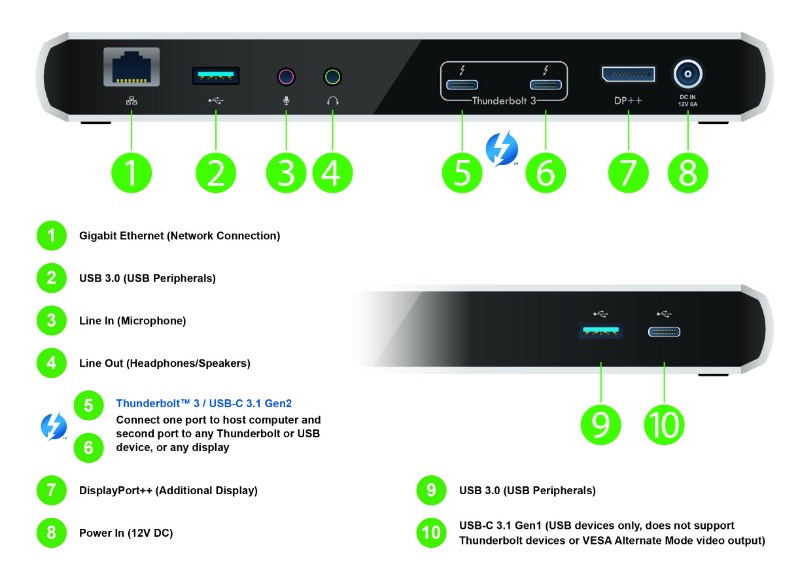
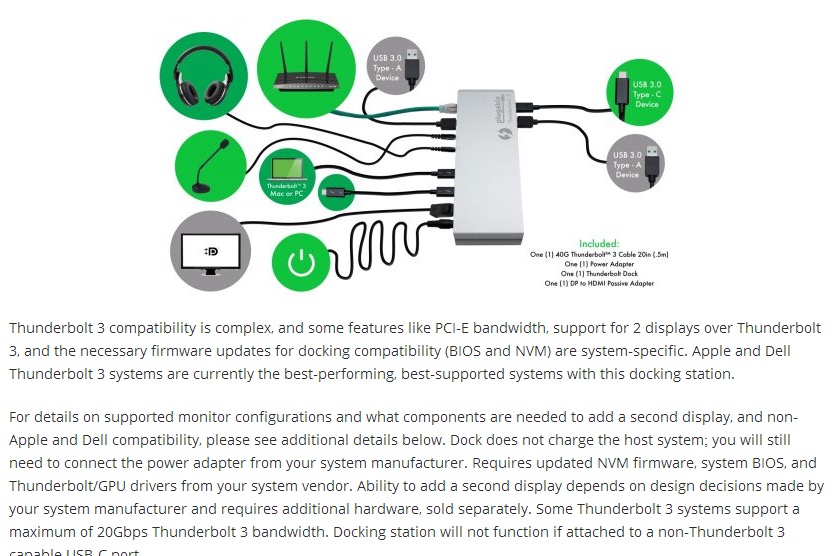













产品描述
公司的产品-83分™3单机显示站提供高性能扩展功能的Mac或DELL系统。通过集成的+端口,将单个显示器连接到相应的显示器上(××_)。Cc 3的巨大带宽使您能够以系统图形处理器的全部本机性能运行通过码头连接的高分辨率显示器,同时还可以访问有线网络和现有USB。
支持连接到有线以太网网络,使用集成的1.0,更高级的英特尔网络适配器和对等网络时,直接连接到第二台启用的计算机。提供模拟音频输入输出,用于连接音响和麦克风。为设备连接提供两个额外的USB3.0类型A端口和一个USB-C3.1端口(前端USB-C端口不支持转接设备或备用模式视频输出)
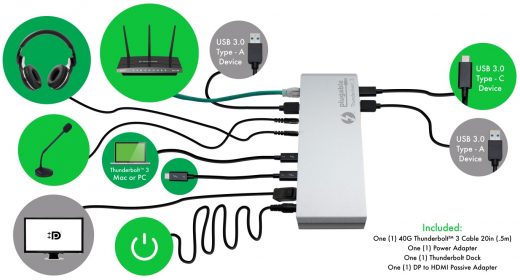
3兼容性是复杂的,一些特性,如PCI-E带宽,对2显示器的支持超过3,以及对兼容性的必要更新(和)是特定于系统的。苹果(Apple)和戴尔3(Dell 3)系统是目前性能最好、支持最好的系统。
有关支持的监视器配置和添加第二个显示器所需的组件以及非Apple和Dell兼容性的详细信息,请参阅下面的详细信息。DOCK不向主机系统;充电,您仍然需要从系统制造商连接电源适配器。需要从您的系统供应商获得更新的辅助设备、系统升级设备和/驱动程序。添加第二个显示器的能力取决于您的系统制造商所做的设计决策,并且需要单独销售的额外硬件。一些主要的3系统支持最大的更高的3带宽。如果附加到一个非3功能的USB-C端口上,备用站将无法工作.
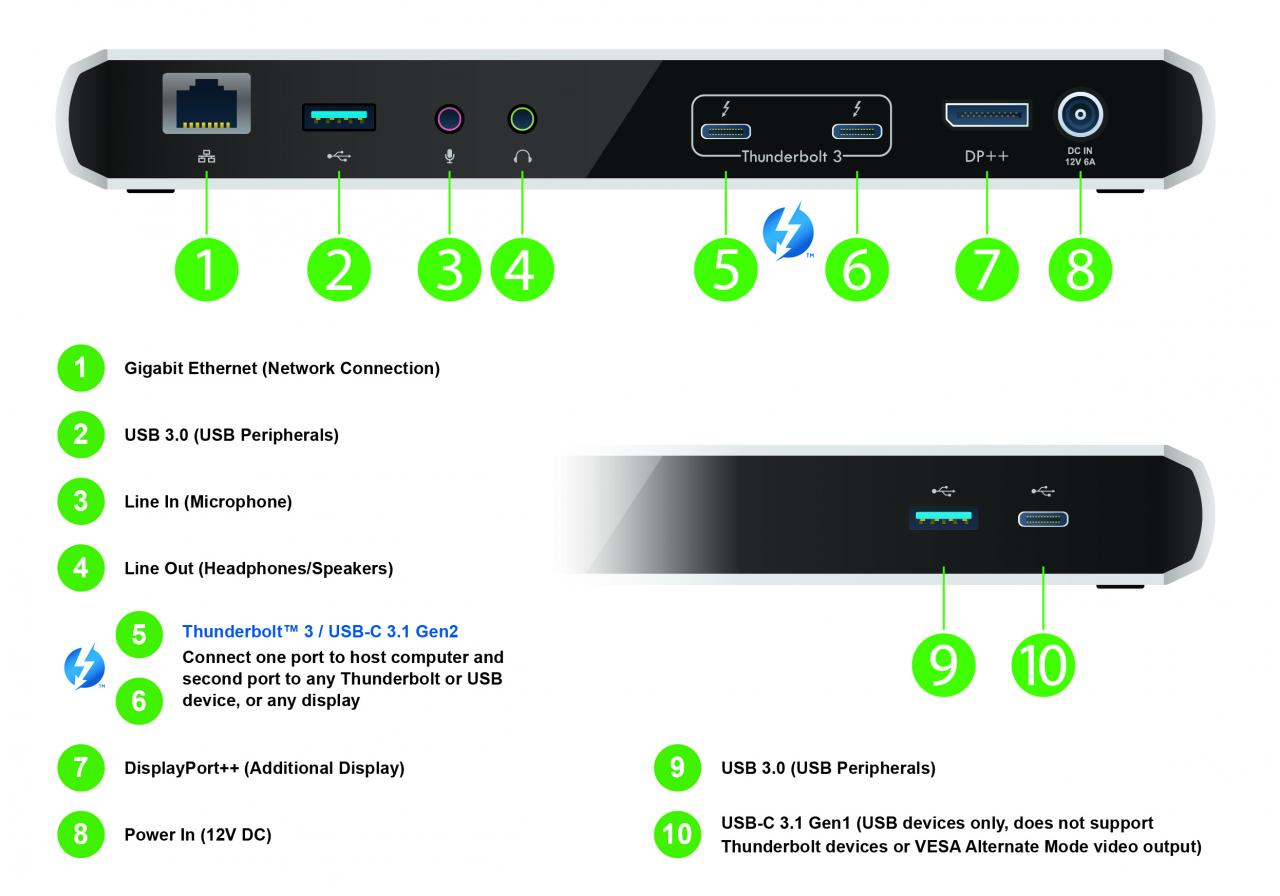
系统要求
兼容苹果2016年末专业系列和戴尔系统,其中有3。其他品牌的3系统可能可以工作,但不支持所有的功能提供这个码头。请参阅有关系统兼容性的重要细节,常见的问题和更多在下面的章节。
兼容性信息
3是一项强大的新技术,系统制造商在如何实施各种技术要素和功能方面有很大的酌处权。因此,兼容性信息是复杂的,许多现有的可供选择的3系统不支持这一新的3站提供的所有功能。
一些系统支持使用USB-C模式适配器的第二次显示,单独销售.要通过码头支持第二次显示,启用主机3的系统必须满足以下要求:
- 系统制造商必须将两条线路物理地路由到相应的3端口。目前,苹果和戴尔的所有3套系统都满足了这一要求。
- 主要来自惠普、联想、中外合资、英特尔等。
- 要求从系统制造商获得更新的系统辅助设备、3驱动程序和图形驱动程序。
- 如果您有一个支持两个视频输出的3主机系统,则需要单独购买下列适配器模型之一:2.DP, 二., 二., 二.有关更多信息,请参见下面的另一节。
- Apple Pro 2016年底、2017和2018两款带有3(13“&15”)、带和不带条子的新机型。没有AMD的系统最多支持2台外部显示器)
- 苹果“和27”将于2017年更新换代-3
- 戴尔XPS 12
- 戴尔XPS 13
- 戴尔XPS 15
- 戴尔公司
- DELL精密15
- 戴尔精密17
关于DELL 3系统的重要注意事项-虽然一些戴尔XPS和精密型号(如XPS 13和精密)默认包括3种支持,但其他型号,如XPS 12、精密和精密等,在制造和购买时必须配置有可选的3种支持。戴尔有更多关于各种型号的详细信息,以及如何在知识库文章中判断你的系统是否有3台这里。请检查您的戴尔系统有3的支持,然后才能购买我们的新3台。
- 联想公司
- 戴尔公司15 R2
- Razer刀刃隐身
- 设计第一册
其他3种系统可能是兼容的,但尚未得到认可。如果您的系统没有在上面列出,请在购买前直接与我们联系,请登录Support@system以获得更多信息。
在盒子里
3至83分站、0.5米(20英寸)3根电缆、至无源适配器、快速安装指南和经认证/()功率适配器(在英国或欧盟销售的美国交流墙插座插头、100至50兆瓦/)单元将配备适当的电源线。

摘要
就像任何新技术一样,就像第3种技术一样,总有一种可能性,即事物可能不像预期的那样工作,或者事物可能会表现得很不当使用我们的带有支持系统的3端口和最新的具有单个连接的显示设备的新产品时,在正常使用期间和从不同的电源状态(打开、关闭、睡眠、恢复)之间工作。
但是,当两个显示器连接在一起时,第一个通过内部输出连接,第二个通过可选的USB-C或适配器连接,通过USB-C适配器连接的第二个显示器在睡眠或转接时可能并不总是按预期工作。在几乎所有情况下,这种行为都可以通过USB-C适配器解决,然后再由主机系统解决。当使用USB-C进行电缆传输时,这种行为要少得多。
.class=‘class 2’>-83
问:我的系统充电/供电吗?
不,它不会给主机系统收费。您将需要连接电源适配器从您的制造商。我们即将到来的变价机3站将提供系统充电能力.
问:如果-83不给我的系统充电,为什么我在系统的电池图标上看到一个充电指示器?
答:如果您的系统支持通过USB-C充电,您可能会看到一个指示,表明您的系统正在充电。这是因为所有3个端口都可以提供最低限度的USB电源传输。这不足以使您的系统在使用时充电,即使系统指示它正在充电。
问:我是否需要安装任何驱动程序才能使用码头?
答:在Windows 10和8.1中,操作系统将下载并安装必要的驱动程序。使用Windows 7 64位时,需要安装单独的USB 3.0主机控制器驱动程序和一个Intel网络驱动程序.
问:我有一个或多个扬声器连接到码头的音频输出,但我没有听到任何声音。我该怎么解决这个问题?
答:Windows和ACCER都有能力为声音输出选择默认设备。如果通过坞的音频输出不起作用,请确保“USB音频”设备(它代表码头的音频输出)设置为默认音频播放设备。这可以通过系统首选项中的声音应用程序来实现。在Windows中,这可以通过以下步骤来完成:
1.右击桌面右下角任务中的扬声器图标(按时钟)。
2.从出现的菜单中,选择“播放设备”选项。
3.在打开的“声音”窗口中,右击显示“扬声器USB音频”的条目,并选择“设置为默认设备”。
问:什么类型的音频是内置到码头,它的规格是什么?
答:83号码头有一台德州仪器的音响设备.如需详细规格,请参阅德州仪器公司网站。这里.
问:我能不能通过第二个接口添加第二个显示器?
答:如上文所述,有些系统支持两个显示器,而另一些系统只支持一个显示器。这种行为完全基于您的系统的工程决策。
问:我已经确认我的系统通过3支持两个显示。支持哪种类型的监视器?
答:这个站包括一个额外的+输出,这意味着你可以通过另一条电缆连接一个更好的监视器。如果您希望连接一个转接监视器,请使用包含的被动转接转换器,该转换器支持最高可升级到@REFRESH的监视器。如果使用一种较高的或较高的监测,则可将其分离到更高或更高的程度。
问:这个电台在Linux上工作吗?
答:该电台目前不支持Linux。
问:局域网上是否支持通过码头内的以太网适配器?
答:不,局域网上不支持。
问:哪一种USB-C模式是兼容的?
A:若要将坞的内部输出转换为:请使用所包含的被动式转换为新适配器(最高分辨率为@ACCER刷新)
若要将输出转换为相应输出,请执行以下操作:
若要将输出转换为相应输出,请执行以下操作:.
对于通过USB-C/3模式支持第二次显示输出的系统,请另外购买下列产品之一:
USB-C到其他(6‘电缆):副-DP模式备用电缆
USB-C到其他(6‘电缆):副-副电缆
USB-C到其他(6‘电缆):副-副电缆
USB-C到(转接):.
USB-C到(转接):间接成本-转轨模式
USB-C到(转接):间接成本-转轨模式
问:站是否支持双链路输出?
答:没有。
问:台是否支持转接(也称为转接)视频连接?
答:不,不支持类似的做法。
问:是否有任何兼容性问题之间的具体显示器和-83号码头?
答:当通过码头的本地输出连接时,某些监视器可能是不兼容的,或者仅限于以更快的刷新速率(这是监视器显示硬件与;中的一个芯片之间的互操作性问题,这个问题并不局限于关3台)。
已知下列监视器模型受到影响:
- .class=‘class 2’>
- .class=‘class 1’>.
- LG-B,LG-P
- 水煤浆
- 夏普PN-
- 三星公司
在某些情况下,可以通过将监视器的内部设置更改为使用“DP 1.1”来解决这一问题,这将使显示器的显示限制为@转接。也可以使用所包含的被动式适配器,这也将把分辨率限制在@ACCER上。或者,可以使用USB-C连接到DP,或者使用USB-C连接到适配器连接显示器(而不是在码头上),这可能允许在受影响的显示器上进行高缩@功能。
问:这个码头有推荐的电缆吗?
答:我们建议使用符合DP 1.2标准的备用电缆,缩短电缆一般会产生最好的效果。
问:我怎样才能知道我的系统是支持更高级的3,还是支持更高的3?
请向你们的系统制造商询问一下你们系统的3带宽。
问:我2016年版的所有3个端口是否都提供了相同的功能和性能?
答:按苹果的文献资料:
- Pro(15英寸,2016)在所有四个端口上都提供了完整的性能。
- Pro(13英寸,2016,4英寸3)使用这两个左手端口支持完全性能更好的新3.这两个右端口提供了3种功能,但减少了PCIExpress带宽.总是将高性能的设备插入Pro上的左端口(13英寸,2016,4兆位3),以获得最大的数据吞吐量。
- Cm Pro(13英寸,2016,2英寸3)在两个端口上都能提供完全的性能。
问:在将USB1.1设备连接到码头方面是否有任何最佳做法?
答:为了达到最一致的性能,我们建议USB1.1设备(例如是鼠标)直接连接到站的集成USB类型-A端口。
问:当主机系统完全关闭或关闭时,连接到端口的USB设备最初并不像预期的那样工作,但是一旦加载Windows,就可以正常工作了。这是为什么?
答:3 Windows主机系统可以使用系统进行安全设置,如果通过3台设备(如我们的端口)连接的3台设备或USB设备在Windows加载之前工作,则会影响到这些设备的安全设置。虽然每个制造商的系统可能是不同的,但在系统内部应该有一个选项来启用“更高级的支持”,这将允许设备在Windows加载之前按预期工作。*了解进行此更改的安全性方面是很重要的,因为这将使Windows*中的新应用程序中的安全性选择更加一致。
一般业务3
问:在任何带有USB-C(USBType C)端口的系统中,任何3端口或适配器都能工作吗?
答:没有。另外,它只适用于3台USB-C计算机和端口.在没有3功能的情况下连接到USB-C端口将无法工作.请注意,计算机和其他看起来非常相似的USB-C端口可能会混合在一起。查找连接两侧的对应图标,以确保兼容性。
![]()
问:我如何识别系统上的版本?
答:见下文“识别”一节。
问:如果我的系统制造商没有一个新的兼容的系统,那该怎么办?
答:不幸的是,唯一的选择是联系你的系统制造商,询问什么时候会有更新的版本,并让他们知道,直到它是,某些配件,你想要使用的是不起作用的。
问:如何确定我的系统是否有必要的两条线,以便通过3端口提供双显示器输出?
答:不幸的是,在许多情况下,这些信息很难根据制造商公布的规格进行评估。如果您的系统不在我们的兼容性表中,请与您的系统制造商联系,以确认有多少条新线路被路由到您的产品3端口。
问:我连接了我的3端口或双显示器适配器,我的监视器配置本身也发生了变化。
答:这种情况可能会发生,而且被认为是正常的。您可以通过“显示设置”控制面板将主显示器更改回所需的屏幕。
问:我用两个附加的显示器连接了我的3端口或双显示器适配器,而且只有一个输出。
答:取决于你有什么样的3级配置系统,它可能只支持单一输出,因为DP模式线配置。
问:我第一次连接了我的3端口或双显示器适配器,我的系统崩溃了(硬锁)。
检查一下,看看你的系统是否运行着最新的3种软件,如新软件、新软件,以及系统制造商提供的所有其他更新。如果所有内容都被更新了,则对适配器、系统进行调整,然后再进行调整。
问:我连接了我的3端口或双显示适配器,没有任何输出到这两种显示器。
答:如果你的系统有混合图形(内置的Intel和AMD的组合,或者是更高级的图形),请确保Intel是主要的产品。
看我们的视频
新装置
当第一次将另一台3设备连接到Windows系统时,该设备必须首先通过Intel的Averc 3软件进行验证(这在Apple系统中是不必要的)。要做到这一点,您可以使用以下说明作为指南:
连接3设备后,您应该看到的第一件事(假设系统、设备、驱动程序等是最新的和兼容的)是在系统托盘上自动通知已附加了一个新设备。您需要单击OK:
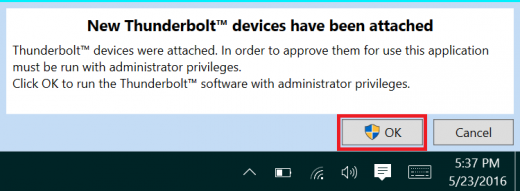
单击OK后,您可能会得到一个Windows用户帐户控件(另一个),询问您是否“希望允许此应用程序对您的PC进行更改?”单击“是”:
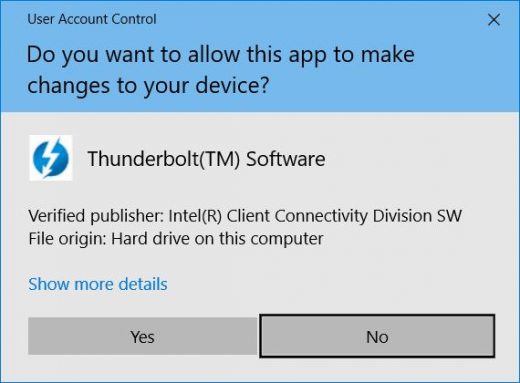
在单击“是”之后,您应该会看到这样的窗口出现,您将在这里批准刚刚附加的“转接3”设备:
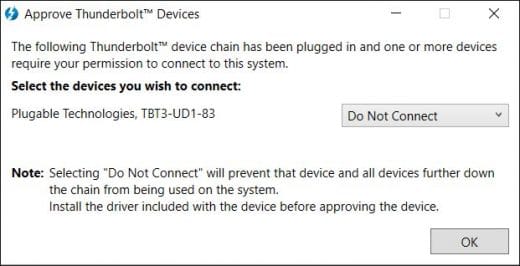
点击下拉菜单,上面写着“不要再重复”,然后选择“始终保持一致”。然后单击OK:
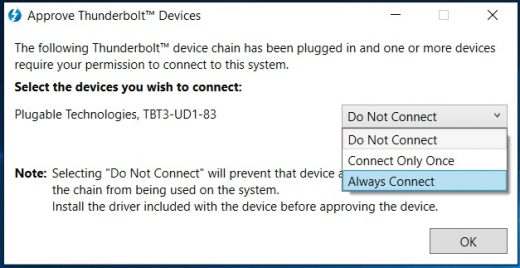
若要查看和管理已批准的设备,可以在系统托盘中找到程序。您可能需要单击转接(向上箭头图标)以显示所有正在运行的程序,然后右键单击它的图标,然后选择ManagePerededDevice:
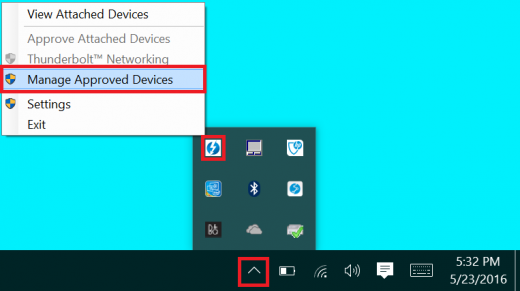
您可能再次获得Windows的提示,单击“是”。单击“是”后,下面的窗口将打开,您可以看到任何已批准的设备,并在选择时删除它们。
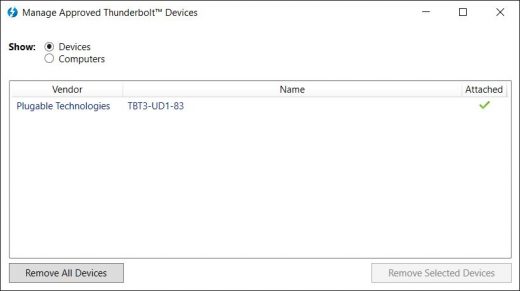
如何检查我在Windows中运行的3版本的软件和更高级的软件?
要确定您的系统拥有哪种版本的备用软件,第一步是确保您拥有最新版本的软件版本,该版本根据系统制造商的不同而有所不同。你应该可以从你的系统制造商的网站下载它。
安装后,您可以通过搜索“开始”菜单打开软件:
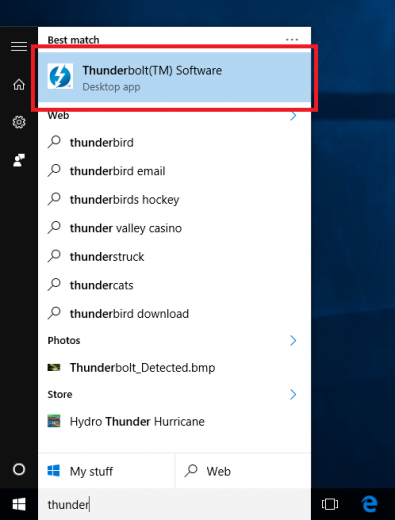
一旦打开,您就可以找到程序位于系统托盘中。您可能需要单击转接(向上箭头图标)以显示所有正在运行的程序,然后右击它的图标并选择:
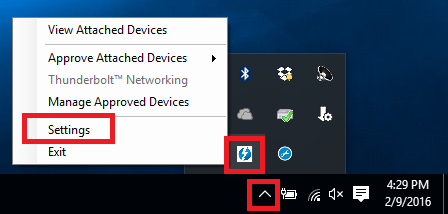
现在您应该看到“设置”窗口。单击“详细信息”可查找所有相关软件和控制器信息:
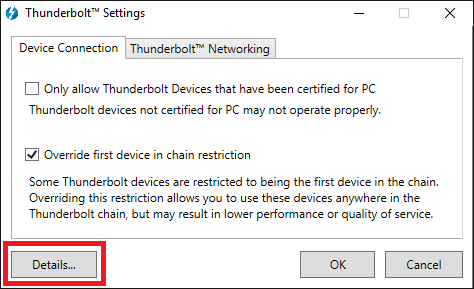
如果一个新的3设备已经连接到系统,软件将显示有关控制器的信息。下面您可以从我们的戴尔XPS 13系统中看到详细信息:
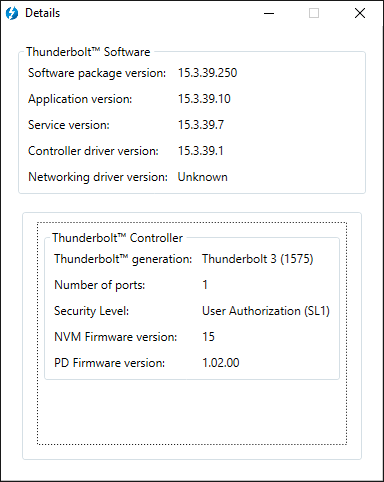
不幸的是,如果尚未连接到系统,则可能无法在实用程序中获得有关更高级设备的信息:
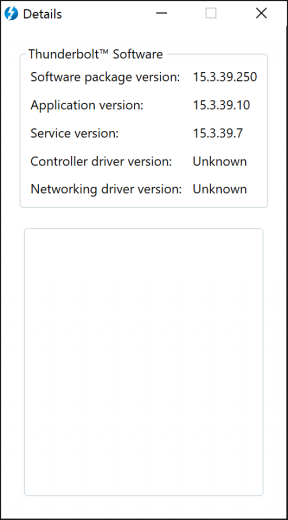







评价
目前还没有评论